Onlajn kalendari i aplikacije za kalendare, koje se mogu povezati i sinhronizovati sa onlajn servisima, nude brojne prednosti. Važni događaji, sastanci, godišnjice i termini su uvek zabeleženi i sigurno sačuvani. Kalendare možete deliti sa drugima bez problema, a takođe ih možete koristiti za slanje ili primanje pozivnica za buduće događaje.
Pametne kalendarske aplikacije i servisi kao što su Outlook, Google kalendar i Apple kalendar obuhvataju sve ove funkcionalnosti. To su inteligentne usluge koje omogućavaju upravljanje i slanje pozivnica. Pozivnice ne idu u standardno sanduče za e-poštu, već se šalju direktno u aplikaciju, gde pozvani mogu da ih prihvate (ili odbiju) i dodaju u svoj kalendar.
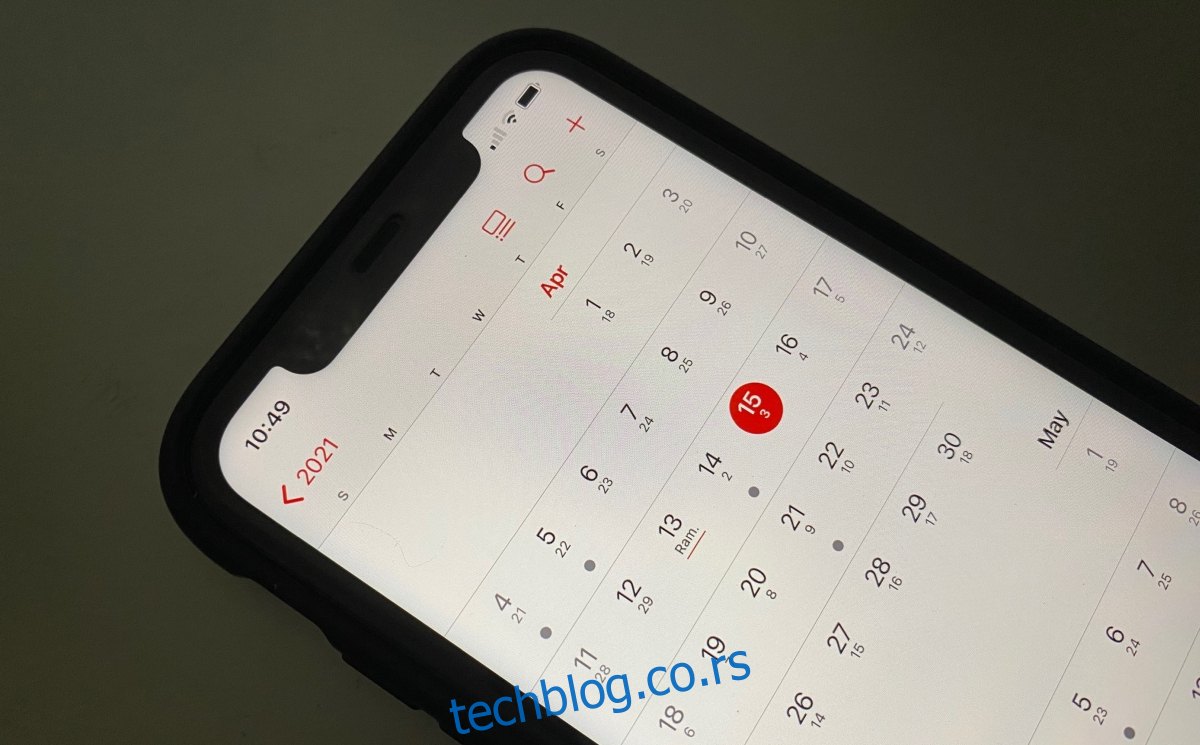
Vaš odgovor na poziv nije moguće poslati
iCloud kalendar, koji funkcioniše preko aplikacije Kalendar na iOS i macOS uređajima, omogućava slanje poziva putem e-pošte drugim korisnicima koji koriste Apple uređaje. Upravljanje pozivima se vrši unutar ovih aplikacija, a kada korisnik prihvati ili odbije poziv, njegov odgovor automatski se šalje organizatoru događaja.
Kako rešiti problem sa slanjem odgovora na pozivnicu za kalendar (Vodič)
Ako pokušavate da odgovorite na poziv koji ste primili u aplikaciji Kalendar na svom iPhone, iPad ili Mac uređaju i pojavljuje se poruka „Vaš odgovor na poziv nije moguće poslati“, pokušajte sa sledećim koracima za rešavanje problema.
1. Aktivirajte kalendar u okviru iCloud-a
Ukoliko vaš odgovor na poziv ne može da se pošalje, čak i nakon nekoliko pokušaja, moguće je da postoji problem sa iCloud servisom. iCloud obično radi pouzdano, ali ponekad može doći do poteškoća u sinhronizaciji sa uređajima.
Otvorite aplikaciju Podešavanja na vašem iPhone uređaju.
Dodirnite svoje ime/Apple ID na vrhu.
Dodirnite iCloud.
Isključite opciju Kalendar.
Sačekajte najmanje pet minuta.
Ponovo uključite opciju Kalendar.
Pokušajte da odgovorite na poziv u aplikaciji Kalendar.

2. Uklonite i ponovo dodajte nalog u Kalendar
Aplikacija Kalendar funkcioniše sa iCloud-om, ali takođe podržava i druge kalendarske servise, kao što su Microsoft Exchange i Google Calendar. Pokušajte da uklonite iCloud nalog, a zatim ga ponovo dodajte.
Otvorite aplikaciju Podešavanja na vašem iPhone uređaju.
Spustite se do opcije Kalendar i dodirnite je.
Dodirnite Nalozi i izaberite iCloud.
Dodirnite Odjavi se na dnu ekrana.
Ponovo pokrenite iPhone.
Dodajte iCloud nalog nazad.
Ponovite ovaj postupak i za druge naloge koje ste dodali u Kalendar.
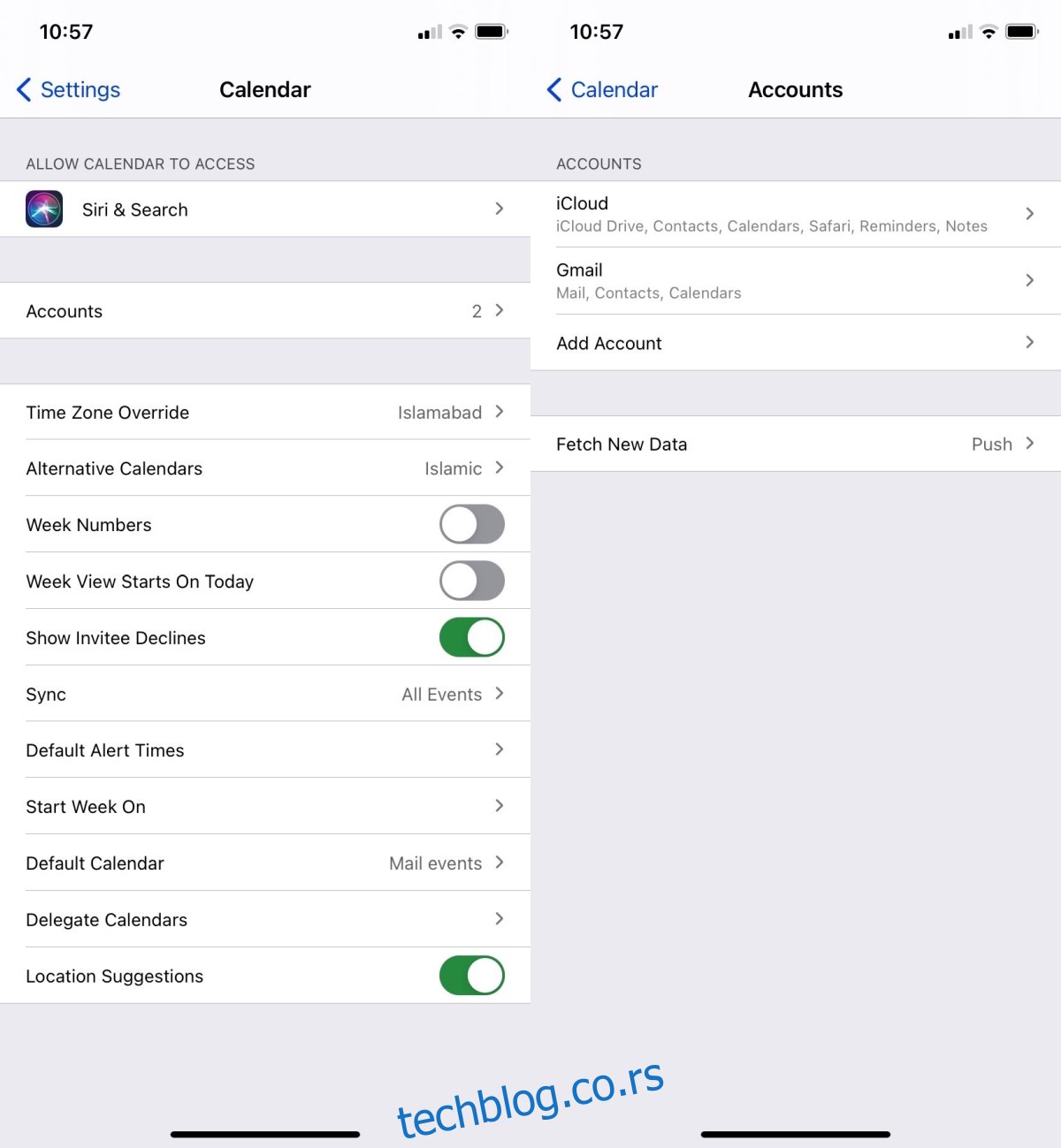
3. Proverite da li postoje ažuriranja za iOS
Apple ne primorava korisnike da instaliraju najnoviju verziju iOS-a, iako to uglavnom nije potrebno. iOS uređaji imaju visok nivo usvajanja ažuriranja, što znači da Apple ne mora da gura korisnike da ažuriraju. Međutim, zastarela verzija iOS-a može biti uzrok problema sa slanjem odgovora na poziv, naročito ako je u međuvremenu objavljena bezbednosna zakrpa.
Otvorite aplikaciju Podešavanja na vašem iPhone uređaju.
Idite na Opšte > Ažuriranje softvera.
Proverite i instalirajte sva dostupna ažuriranja.
Pokušajte ponovo da pošaljete odgovor na pozivnicu za kalendar nakon instalacije ažuriranja.
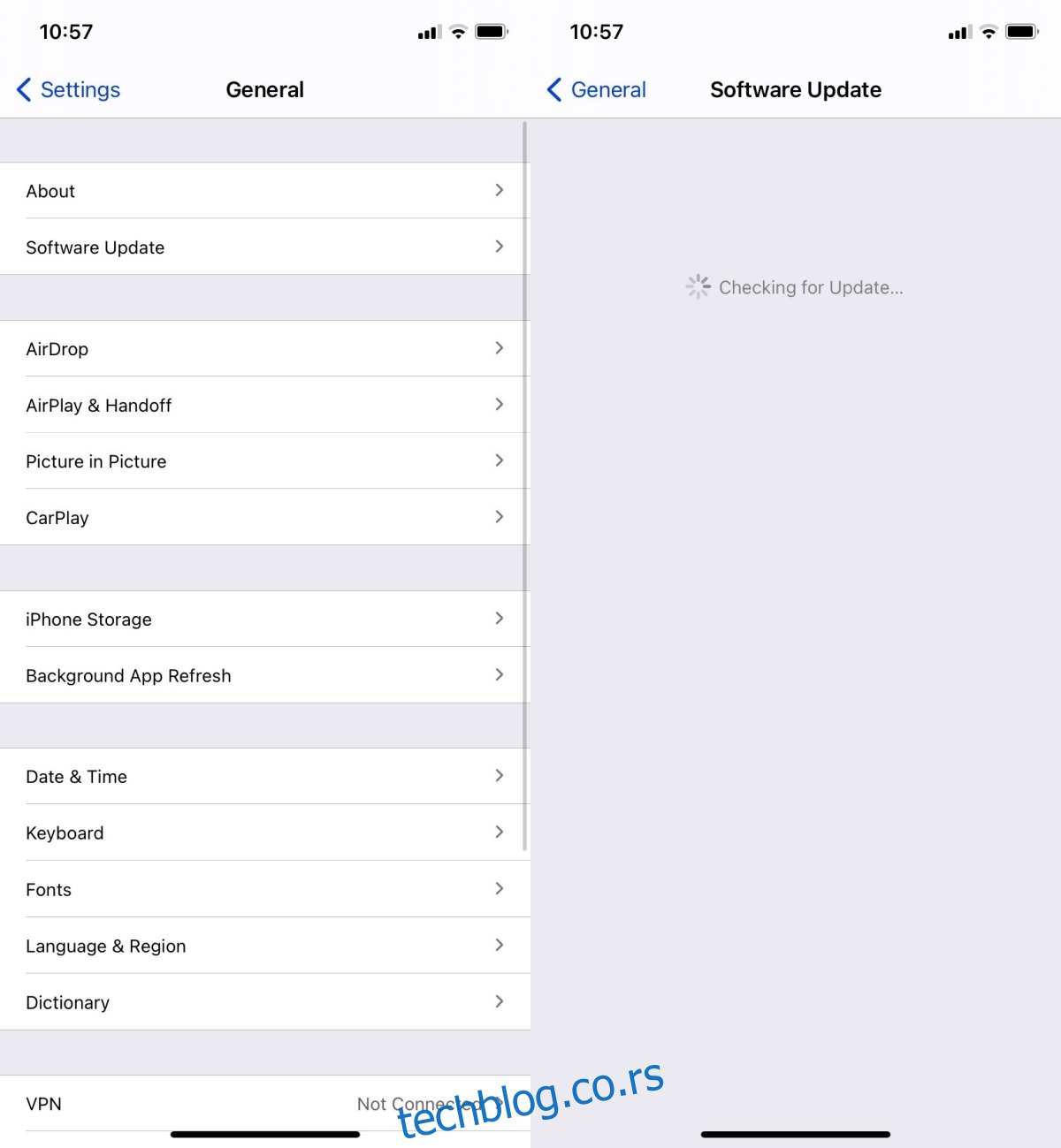
4. Ponovo pokrenite iPhone
Ako ste uspeli da pošaljete odgovor na poziv, ali i dalje vidite poruku „Vaš odgovor na poziv ne može biti poslat“, pokušajte da ponovo pokrenete iPhone. Moguće je da postoji problem sa nekim od servisa na uređaju, i ponovno pokretanje može pomoći da se to reši.
Pozivnice za kalendar se ne šalju, mogu se rešiti
Poruka „Vaš odgovor na poziv ne može biti poslat“ može ukazivati na problem koji vaš uređaj ima prilikom povezivanja sa Apple serverima. Ovo se retko dešava, ali je ipak moguće.
Ukoliko gore navedena rešenja ne pomognu, sačekajte neko vreme i proverite da li će se problem rešiti sam od sebe. Ukoliko je u pitanju greška u operativnom sistemu, biće potrebno da sačekate da Apple objavi ispravku.